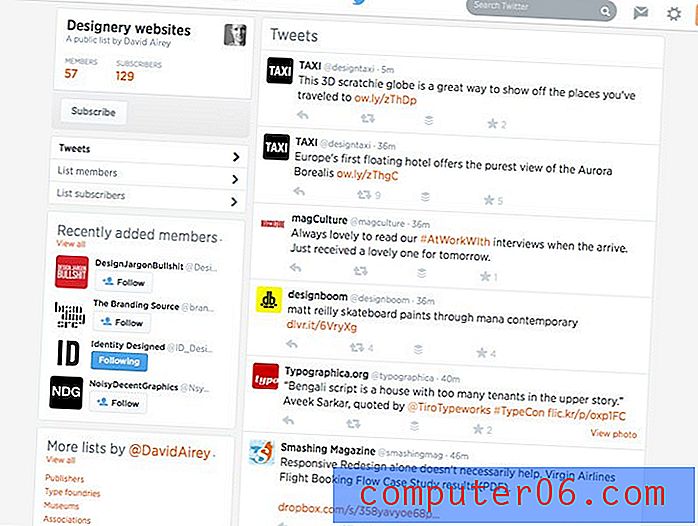Adobe Lightroom Review
5 od 5
Izvrsne organizacijske mogućnosti i mogućnosti uređivanja cijena
5 od 5
Počevši od samo 9, 99 USD mjesečno (godišnji plan) Jednostavnost korištenja
4, 5 od 5
Vrlo jednostavan za korištenje (korisničko sučelje nekih značajki može se poboljšati) podrška
4, 5 od 5
Vjerojatno najbolje što možete dobiti za uređivača RAW-a
Brzi sažetak
Adobe Lightroom je izvrstan uređivač RAW slika potpomognut solidnim upravljačkim bibliotekama i organizacijskim alatima. Kao dio softverske serije Adobe Creative Cloud ima široku paletu integracija s drugim srodnim softverom za slike, uključujući industrijski standardni uređivač slika, Photoshop. Također može emitirati vaše retuširane slike u različitim formatima od Blur foto knjige do prezentacije temeljene na HTML-u.
Za tako odmjeren program poznatog programera, postoji nekoliko pogrešaka koji su zaista izvan izgovora - ali čak su i ova pitanja relativno mala. Moja moderna grafička kartica (AMD RX 480) ne podržava Lightroom za značajke ubrzanja GPU-a u sustavu Windows 10, unatoč svim najnovijim upravljačkim programima, a postoje i problemi s automatskom primjenom profila korekcije objektiva. Naravno, kao dio Creative Cloud-a Lightroom se redovito ažurira, pa postoji puno mogućnosti za ispravljanje pogrešaka u budućim ažuriranjima - a nove se značajke neprestano dodaju.
Što mi se sviđa
- Kompletan tijek rada RAW-a
- Pojednostavljuju uobičajene procese uređivanja
- Izvrsno upravljanje knjižnicom
- Aplikacija Mobile Companion
- Kompleksne značajke za uređivanje trebaju rad
- Zastarjela podrška za ubrzanje GPU-a
- Pitanja ispravljanja profila leće
Adobe Lightroom CC
Ukupna ocjena: 4, 8 od 5 računala / Mac, 9, 99 dolara mjesečno posjetite stranicuBrza navigacija
// Zašto bi mi trebali vjerovati?
// Što je Adobe Lightroom?
// bliži pogled na Lightroom CC
// Razlozi iza mojih recenzija i ocjena
// Lightroom CC alternative
// Zaključak
Zašto bi mi trebao vjerovati
Pozdrav, ja se zovem Thomas Boldt i nosim mnoge šešire vezane uz grafičku umjetnost: grafički dizajner, fotograf i urednik slika. To mi daje jedinstvenu i sveobuhvatnu perspektivu na softveru za uređivanje slika, s kojim surađujem od kad sam prvi put ušao u program Adobe Photoshop 5. Pratio sam razvoj Adobeovih uređivača slika od tada, kroz prvu verziju Lightroom pa sve do trenutnog izdanja Creative Cloud.
Eksperimentirao sam i pregledao i niz drugih uređivača slika konkurencijskih programera, što pomaže u smislu konteksta o onome što se može postići softverom za uređivanje slika. Povrh toga, provodio sam vrijeme učeći o dizajnu korisničkog sučelja i korisničkog iskustva tijekom školovanja kao grafički dizajner, što mi pomaže da uočim razlike između dobrog softvera i lošeg.
Adobe mi je osigurao nikakvu naknadu za pisanje ove recenzije i nisu imali nikakvu uredničku kontrolu niti pregled sadržaja. U skladu s tim, također treba napomenuti da sam pretplatnik na cjelokupni Creative Cloud paket i široko sam koristio Lightroom kao svoj primarni uređivač RAW slika.
Što je Adobe Lightroom?
Adobe Lightroom je kompletni RAW uređivač fotografija koji pokriva sve aspekte fotografskog tijeka rada, od snimanja do uređivanja do ispisa. Namijenjen je profesionalnim fotografima koji žele uređivati velik broj datoteka odjednom, a da ne žrtvuju kvalitetu ili pažnju pojedinih fotografija. Iako je usmjeren na profesionalno tržište, lako je saznati da će i amateri i poluprofesionalni fotografi dobiti od toga veliku korist.
Lightroom CC vs Lightroom 6
Lightroom CC dio je softverskog paketa Creative Cloud (otuda i 'CC'), dok je Lightroom 6 samostalna verzija koja je objavljena prije nego što je Adobe prihvatio CC oznaku za sav svoj softver. Lightroom CC dostupan je samo putem mjesečne pretplate, dok se Lightroom 6 može kupiti za jednokratnu naknadu samostalno. Prednost opredjeljenja za CC verziju je ta što Adobe zbog pretplate stalno nadograđuje softver i pruža nove verzije. Ako odlučite kupiti Lightroom 6, nakon izdavanja nećete dobiti nikakve novosti ili nove značajke proizvoda.
Je li Adobe Lightroom besplatan?
Adobe Lightroom nije besplatan, iako je na raspolaganju 7-dnevna besplatna probna verzija. Lightroom CC dostupan je kao dio posebne pretplate Creative Cloud za fotografe koja uključuje Lightroom CC i Photoshop CC za 9, 99 USD mjesečno ili kao dio kompletne pretplate Creative Cloud koja uključuje sve dostupne Adobe aplikacije za 49, 99 USD mjesečno.
Lightroom 6, raniju verziju softvera, može se kupiti kao samostalni proizvod uz jednokratnu naknadu od 149 USD, ali to neće uključivati buduća ažuriranja ili nove značajke koje Adobe ugrađuje u Lightroom CC.
Kako se mogu naučiti koristiti Lightroom?
Budući da je Lightroom CC popularan Adobeov proizvod, na webu je dostupan ogroman broj udžbenika u gotovo bilo kojem formatu koji želite, uključujući knjige dostupne na Amazonu. Evo nekoliko najopsežnijih:
- Adobe's Lightroom CC Tutoriali
- Lynda's Lightroom CC 2015 osnovni trening
- Vodiči za Lightroom Photoshop Cafea
- Adobe Photoshop Lightroom CC knjiga za digitalne fotografe Scotta Kelbyja
- Adobe Lightroom CC i Photoshop CC za učionice fotografa u knjizi Lesa Snider
Pažljiviji pogled na Lightroom CC
Napomena: Lightroom je ogroman program, a Adobe stalno dodaje nove značajke. Nemamo vremena ni prostora da nadgledamo sve što Lightroom može učiniti, pa ću se držati najčešćih aspekata. Također, snimke zaslona u nastavku preuzete su iz verzije sustava Windows. Lightroom za Mac može izgledati malo drugačije.

Lightroom je jedan od prvih uređivača slika (možda čak i prva aplikacija bilo koje vrste) koje se mogu sjetiti koristeći tamno sivo sučelje. Izvrsna je postavka za bilo koju vrstu slike i stvarno pomaže da se vaše slike pojave uklanjanjem kontrastnog odsjaja s bijelog ili svijetlo sivog sučelja. Bio je toliko popularan da ga je Adobe počeo koristiti u svim svojim aplikacijama Creative Cloud, a mnogi drugi programeri počeli su slijediti isti stil.
Lightroom je podijeljen na 'Module' kojima se može pristupiti u gornjem desnom kutu: Biblioteka, Razvoj, Karta, Knjiga, Prezentacija, Ispis i Web. Knjižnica i razvoj su dva najčešće korištena modula, pa ćemo se tamo fokusirati. Kao što vidite, moja je knjižnica trenutno prazna jer sam nedavno ažurirao shemu razvrstavanja mapa - ali ovo mi daje priliku da vam pokažem kako funkcionira postupak uvoza i mnoge organizacijske funkcije knjižničnog modula.
Organizacija biblioteka i datoteka
Uvoz datoteka je kratak i postoji nekoliko načina da se to postigne. Najjednostavnije je tipka za uvoz u donjem lijevom kutu, ali možete jednostavno dodati novu mapu na lijevoj strani ili otići u Datoteka -> Uvoz fotografija i videozapisa. S više od 14.000 fotografija za uvoz nekih programa moglo bi se gušiti, ali Lightroom je to sredio prilično brzo, obradivši seriju u samo nekoliko minuta. Kako je ovo masovni uvoz, ne želim primijeniti nijednu unaprijed postavljenu postavku, ali moguće je automatski primijeniti unaprijed određene postavke uređivanja tijekom postupka uvoza.
Ovo može biti od velike pomoći ako znate da određeni skup uvoza želite pretvoriti u crno-bijelo, automatski ispraviti njihov kontrast ili primijeniti bilo koji drugi prethodno postavljeni set (o čemu ćemo kasnije raspravljati). Također možete primijeniti metapodatke tijekom uvoza, omogućujući vam da označite određene fotošopove, odmore ili bilo što drugo što vam se sviđa. Općenito ne volim primjenjivati zamjene na ogromne skupove slika, ali to može biti ušteda vremena u nekim tijekovima rada.

Nakon što se knjižnica popuni vašim uvozom, izgled zaslona Biblioteke izgleda malo razumljivije. Ploče s lijeve i desne strane pružaju vam informacije i brze opcije, dok glavni prozor prikazuje vašu rešetku, koja je prikazana i na dnu filma s dna. Razlog za ovo umnožavanje je taj što jednom kad prijeđete na modul Razvoj za početak uređivanja, filmski vrpci na kojima se prikazuju vaše fotografije ostat će vidljivi na dnu. Dok ste u knjižničnom načinu, Lightroom pretpostavlja da obavljate više organizacijskih poslova, pa vam pokušava istovremeno prikazati što više slika na zaslonu.
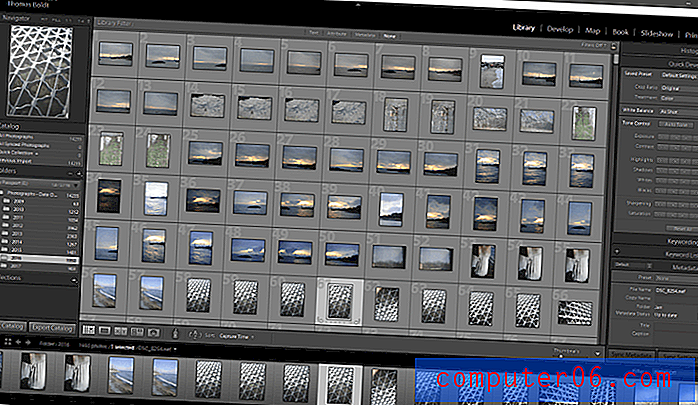
Mnogi se aspekti sučelja mogu prilagoditi vašem načinu rada, bilo da želite vidjeti rešetku kao gore ili prikazati jednu sliku uvećanu, usporedbu dviju verzija sličnih slika ili čak razvrstavanje ljudi vidljivih u slika. Gotovo nikad ne fotografiram ljude, tako da mi ta opcija neće biti od velike koristi, ali bila bi mi od velike pomoći za sve, od vjenčanih fotografija do portretnih fotografija.

Najkorisniji aspekt modula knjižnica je mogućnost označavanja slika s ključnim riječima, što pomaže u olakšanju postupka sortiranja pri radu s velikim katalogom slika. Dodavanje ključne riječi "ledena oluja" gornjim slikama pomoći će mi da sortiram ono što je dostupno u mapi 2016, a budući da Toronto tokom posljednjih zima viđa nekoliko ovih vrsta oluja, lako ću usporediti i sve moje fotografije s oznakom "ledena oluja" bez obzira na to u kojoj se godini temeljenoj mapi nalaze.
Naravno, navikavanje na zapravo korištenje ovakvih vrsta oznaka je druga stvar, ali ponekad moramo sebi nametnuti disciplinu. Napomena: Nikada sebi nisam nametao takvu disciplinu, iako vidim koliko bi to bilo korisno.
Moja omiljena metoda označavanja funkcionira i u biblioteci i u modulima Razvijanja, jer završim većinu svoje organizacije koristeći zastave, boje i ocjene. Sve su to različiti načini segmentiranja vašeg kataloga koji omogućuju vam da brzo prođete kroz najnoviji uvoz, označite najbolje datoteke i zatim filtrirate filmski trak da biste prikazali samo Picks ili slike s 5 zvjezdica ili slike označene bojom "Blue".
Uređivanje slika pomoću modula za razvoj
Nakon što odaberete slike na kojima želite raditi, vrijeme je da se kopate u modulu Razvoj. Raspon postavki bit će vrlo poznat svima koji trenutno koriste drugačiji program za upravljanje radnim procesima RAW, tako da neću previše duboko ulaziti u detalje o standardnijim mogućnostima uređivanja. Postoje sva standardna nerazorna podešavanja RAW-a: balans bijele, kontrast, istaknutost, sjene, krivulja tona, podešavanje boje i tako dalje.
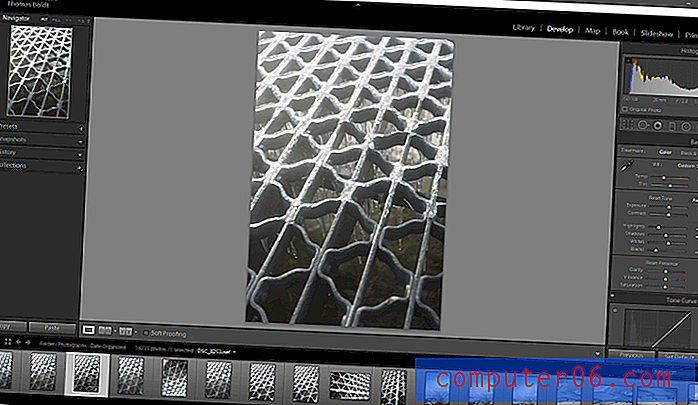
Jedna zgodna značajka kojoj je teže pristupiti drugi RAW uređivači koje sam testirao je brza metoda prikazivanja rezanja histograma. Na ovoj su fotografiji neki od istaknutih leda ispucani, ali nije uvijek lako točno reći koliko je slika zahvaćeno golim okom. Pogled na histogram pokazuje da su odrezani neki istaknuti dijelovi predstavljeni malom strelicom s desne strane histograma. Klikom na strelicu prikazuju se svi pogođeni pikseli u jarko crvenom sloju koji se ažurira dok podešavam klizač svjetla, što može biti stvarna pomoć za balansiranje ekspozicija, posebno na slikama visokog ključa.
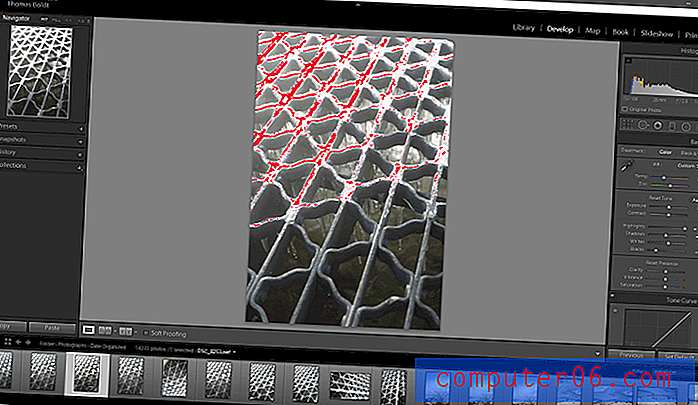
Istaknuo sam naglaske na +100 da bih pokazao učinak, ali jedan pogled na histogram pokazao bi da ovo nije ispravna korekcija!
Nije ipak sve savršeno. Jedan od aspekata Lightroom-a koji me zbunjuje je nemogućnost automatskog ispravljanja izobličenja uzrokovanih lećom. Posjeduje ogromnu bazu podataka profila za automatsku korekciju izobličenja objektiva, pa čak i znam koji sam objektiv koristio iz metapodataka. No, kada dođe vrijeme da se prilagodbe automatski primijene, ne može se odrediti koji fotoaparat koristim - iako je objektiv samo Nikonov objektiv. Međutim, jednostavno odabirom 'Nikon' s popisa 'Make' odjednom mu omogućuje popunjavanje praznina i primjenu svih ispravnih postavki. Ovo je oštar kontrast s DxO OpticsPro, koji sve to automatski rješava bez problema.
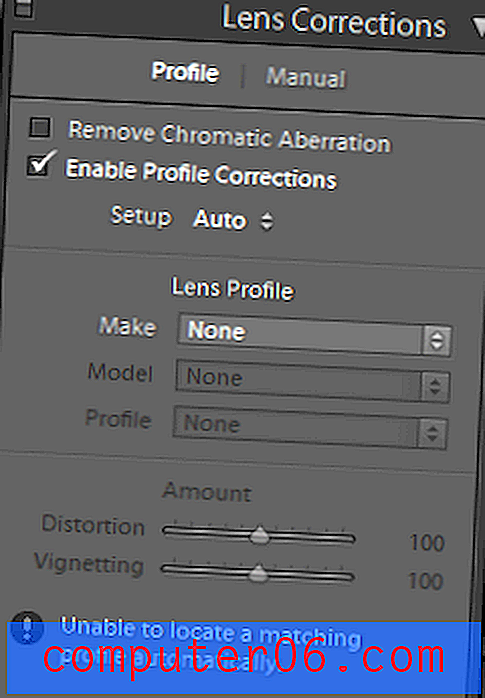
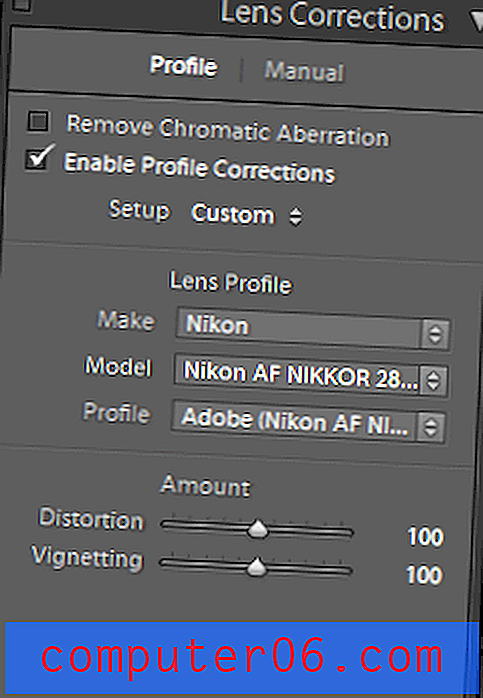
Paketno uređivanje
Lightroom je izvrstan alat za upravljanje tijekom rada, posebno za fotografe koji uzimaju više sličnih snimaka iz svakog predmeta kako bi odabrali konačnu sliku tijekom naknadne obrade. Na gornjoj fotografiji prilagodio sam oglednu fotografiju željenom balansu i ekspoziciji bijele boje, ali više nisam siguran sviđa li mi se kut. Srećom, Lightroom omogućuje krajnje jednostavno kopiranje postavki za razvoj s jedne slike na drugu, štedeći vam pri ponavljanju istih postavki na nizu slika.
Jednostavnim klikom miša desnim klikom na sliku i odabirom "Postavke" možete dati mogućnost kopiranja bilo koje ili svih prilagodbi na jednoj slici te ih zalijepiti na onoliko koliko želite.
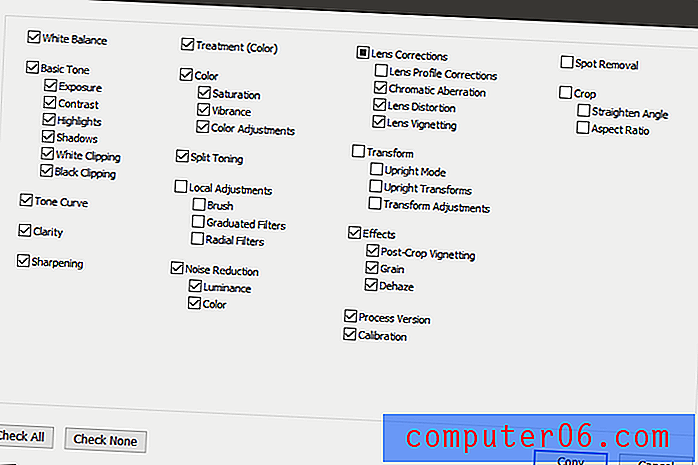
Držeći CTRL da odaberete više fotografija u filmskom vrpcu, tada mogu zalijepiti svoje postavke za razvoj na onoliko fotografija koliko želim, štedeći mi ogromnu količinu vremena. Ista metoda koristi se i za izradu unaprijed postavljenih postavki koje se mogu primijeniti na slike koje ih uvozite. Upravljanje tijekom rada i uštede vremena poput ovih čine Lightroom doista istaknutim od ostalih RAW uređivača slika dostupnih na tržištu.
GPS i modul karte
Mnogi moderni DSLR fotoaparati uključuju GPS sustave lokacije za precizno određivanje mjesta na kojoj je fotografija snimljena, pa čak i oni koji nemaju nijednu ugrađenu obično imaju mogućnost povezivanja vanjske GPS jedinice. Ti se podaci kodiraju u EXIF podatke za svaku sliku, a Lightroom može te slike zacrtati za vas na karti svijeta. Nažalost, nemam nijednu od ovih opcija, ali svejedno je moguće tvrdo kodirati podatke o lokaciji ako ih želite koristiti kao način razvrstavanja slika. No možete postići istu stvar pomoću oznaka ključnih riječi, tako da se zaista ne trudim koristiti modul Map. To bi se moglo reći, ako imate GPS jedinicu za svoj fotoaparat, vjerojatno bi bilo vrlo zanimljivo vidjeti kako se vaša fotografska putovanja šire širom svijeta!
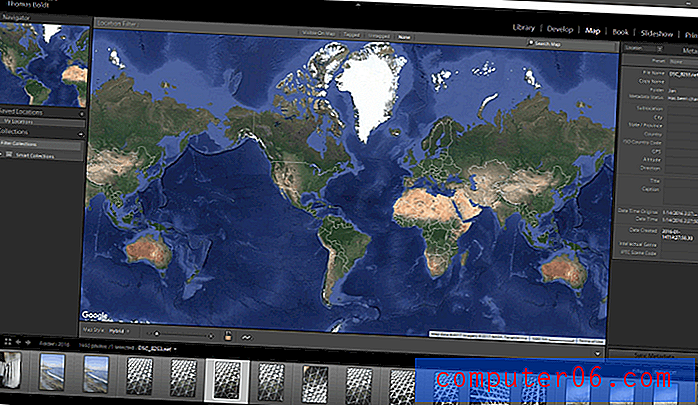
Ispis slika: Moduli knjiga, prezentacija, ispisa i web-modula
Jednom kada se slike uređuju po vašoj želji, vrijeme je da ih iznesete u svijet. Lightroom za to ima nekoliko mogućnosti, ali najzanimljiviji je modul Book. Dio mene misli da je to pomalo "brza i prljava" metoda stvaranja fotoknjige, ali to je vjerojatno samo izbirljivi grafički dizajner u meni - i ne mogu se raspravljati s time koliko je proces strukturiran. Možete postaviti korice i konfigurirati niz različitih izgleda, a zatim automatski polijevati stranice svojim odabranim slikama. Nakon toga, možete ga poslati u JPEG seriju, PDF datoteku ili direktno poslati knjižaru izdavača Blurb s desne strane Lightroom-a.
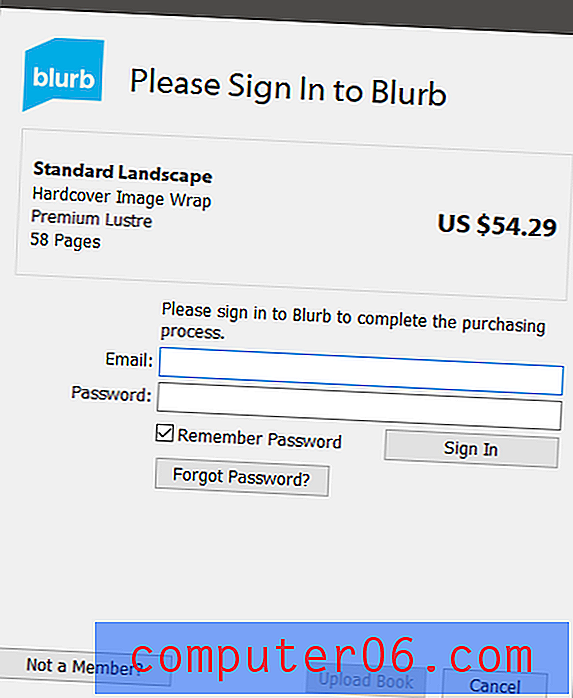
Ostali izlazni moduli prilično su nerazumljivi i jednostavni za uporabu. Slideshow vam omogućuje organiziranje niza slika s prekrivanjima i prijelazima, a zatim ispis u obliku PDF prezentacije ili videozapisa. Modul Ispis je zapravo samo glorificirani dijaloški okvir za 'Pregled pregleda', ali web izlaz je malo korisniji. Mnogim fotografima nije pretjerano ugodno raditi s HTML / CSS kodiranjem, pa Lightroom može za vas stvoriti galeriju slika na temelju odabira slika i konfigurirati je s nizom unaprijed postavljenih predložaka i prilagođenih opcija.
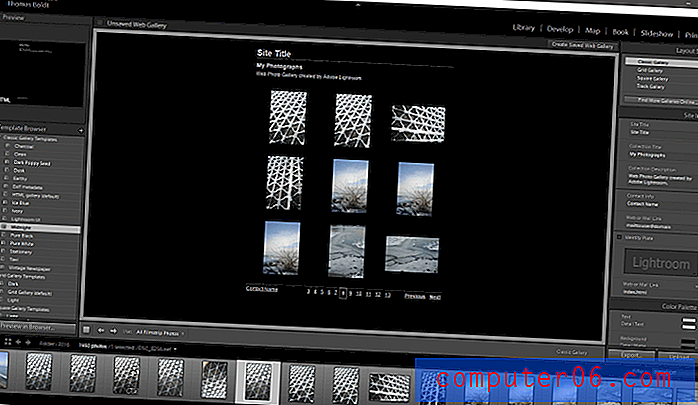
To vjerojatno ne biste željeli koristiti za svoje primarno web mjesto za portfelj, ali to bi bio izvrstan način stvaranja galerija za brzi pregled za klijente koji će pregledati i odobriti izbor slika.
Lightroom Mobile
Zahvaljujući tome što pametni telefon postoji u gotovo svakom džepu, aplikacije za popratne uređaje za mobilne uređaje u posljednje vrijeme postaju izuzetno popularne i Lightroom nije iznimka. Lightroom Mobile dostupan je besplatno na Androidu i iOS-u, iako vam je potrebna prateća pretplata na Creative Cloud kako biste izvukli najviše koristi. Možete snimati RAW slike pomoću kamere mobilnog telefona, a zatim se prijaviti na svoj račun Creative Cloud kako biste automatski sinkronizirali slike iz Lightroom Mobile-a na verziju radne površine. Tada možete raditi na slikama na isti način kao i na bilo kojoj drugoj RAW datoteci, što daje zanimljiv preokret vrijednosti fotoaparata za pametne telefone - posebno najnovije, visokokvalitetne kamere pronađene u najnovijim modelima pametnih telefona.
Razlozi iza mojih recenzija i ocjena
Djelotvornost: 5/5
Osnovni zadaci Lightroom-a su vam pomoći u organiziranju i uređivanju RAW fotografija i to savršeno radi. Iza svakog glavnog cilja nalazi se robustan set značajki, a promišljeni dodatni dodiri koje Adobe nastoji uključiti u svoj softver čine upravljanje cjelokupnim RAW radnim procesom izuzetno jednostavnim. Rad s velikim katalozima slika je gladak i brz.
Cijena: 5/5
Iako u početku nisam bio pretjerano zadovoljan idejom modela pretplate Creative Cloud, na meni je odrasla. Pristup Lightroomu i Photoshopu moguće je zajedno za samo 9, 99 USD mjesečno, a četiri nove verzije objavljene su otkako se Lightroom pridružio CC obitelji 2015., bez povećanja troškova. To je mnogo učinkovitije od kupnje samostalnog dijela softvera, a zatim plaćanja plaćanja za nadogradnju svaki put kada se pojavi nova verzija.
Jednostavnost upotrebe: 4.5 / 5
Lightroom CC je vrlo jednostavan za korištenje, iako bi neke naprednije značajke mogle malo preispitati u pogledu njihovog korisničkog sučelja. Složeni postupci uređivanja mogu se malo zakomplicirati jer je svako lokalizirano uređivanje predstavljeno samo malom točkom na slici koja označava njegovo smještanje, bez naljepnice ili drugih identifikatora, što uzrokuje probleme tijekom teškog uređivanja. Naravno, ako se toliko bavite uređivanjem, često je bolje datoteku prenijeti u Photoshop, koji je uključen u bilo koju pretplatu na Creative Cloud koja sadrži Lightroom.
Podrška: 5/5
Budući da je Adobe veliki programer s posvećenim i široko rasprostranjenim praćenjem, podrška dostupna za Lightroom vjerojatno je najbolje što možete dobiti za uređivač RAW-a. U svim mojim godinama rada sa Lightroomom nikada se nisam morao izravno obratiti Adobeu radi podrške, jer toliko mnogo ljudi koristi softver da sam uvijek mogao pronaći odgovore na svoja pitanja i probleme na webu. Zajednica podrške ogromna je, a zahvaljujući modelu pretplate CC, Adobe stalno izvodi nove verzije s ispravcima programskih pogrešaka i većom podrškom.
Alternativa za svjetlosne CC
DxO OpticsPro (Windows / MacOS)
OpticsPro je izvrstan uređivač RAW-a, koji vam omogućuje trenutno ispravljanje brojnih optičkih sočiva i izobličenja fotoaparata zahvaljujući DxO-ovoj širokoj kolekciji rezultata laboratorijskih ispitivanja. Također se može pohvaliti standardnim algoritmom smanjenja buke koji je ključan za sve koji redovito snimaju visoke ISO. Nažalost, uopće nema puno organizacijske strane, ali izvrstan je urednik i vrijedno je testirati besplatno probno razdoblje prije nego što platite za izdanje Elite ili Essential.
Hvatanje jednog pro (Windows / MacOS)
Capture One Pro je nevjerojatno moćan RAW editor, a mnogi se fotografi zaklinju da ima bolji motor za prikaz u određenim uvjetima osvjetljenja. Međutim, prvenstveno je usmjeren na fotografe koji snimaju izuzetno skupo digitalne fotoaparate srednjeg formata visoke rezolucije, a njegovo sučelje definitivno nije usmjereno na povremenog ili poluprofesionalnog korisnika. Na raspolaganju je i besplatna probna verzija, tako da možete eksperimentirati prije kupnje pune verzije za 299 USD ili mjesečne pretplate za 20 USD.
Također pročitajte: 7 alternativa za svjetla za fotografe RAW
Zaključak
Za većinu digitalnih fotografa Lightroom je savršen odnos snage i pristupačnosti. Ima sjajne organizacijske mogućnosti i moćne značajke za uređivanje, a Photoshop je podupirao za ozbiljnije zahtjeve za uređivanjem. Cijena je apsolutno pristupačna i za povremene i profesionalne korisnike, a Adobe je tijekom razvoja redovito dodavao nove značajke. Postoji nekoliko manjih problema s kompatibilnošću uređaja i nekoliko elemenata korisničkog sučelja koje je moguće poboljšati, ali ništa što bi moglo spriječiti bilo koji korisnik da svoje fotografije pretvori u gotova umjetnička djela.
Nabavite Adobe Lightroom CC
0/5 (0 Recenzije)